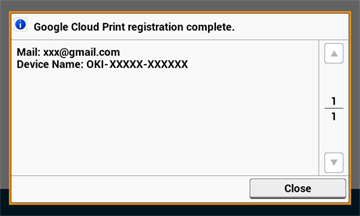Definir Google Cloud Print
Para usar Google Cloud Print é necessário ter uma conta Google. Esta secção descreve como registar a impressora no Google Cloud Print usando uma conta Google.
Se já tem uma conta, não é necessário criar uma conta nova. Vá para o passo 3.
Memo
-
Para entrar no menu [Google Cloud Print (Google Cloud Print)] é necessário o nome e a palavra-passe do administrador. O nome e a palavra-passe do administrador predefinidos de fábrica são "admin" e "aaaaa", respetivamente.
-
Embora este manual descreve como configurar os servidores a partir do painel de operações, recomenda-se que configure os servidores a partir da página web da impressora se sabe operar a partir de um computador.
Para verificar a partir da página web, selecione [Admin Setup (Configurar Admin.)] > [Network (Rede)] > [TCP/IP (TCP/IP)] em "Sobre itens que podem ser definidos ou verificados".
-
Acede ao site da Google num computador, smartphone ou outro dispositivo móvel.
Google Web site (https://accounts.google.com/signup)
-
Crie uma conta Google seguindo as instruções do no ecrã.
-
Verifique se o endereço IP, a máscara de sub-rede e o endereço de porta da impressora estão correctos.
-
Prima [Definições do dispositivo] no painel táctil.
-
Prima [Google Cloud Print].
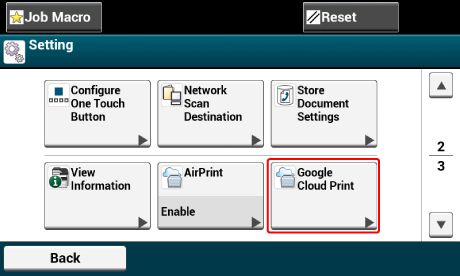
-
Prima [Configurações Google Cloud Print].
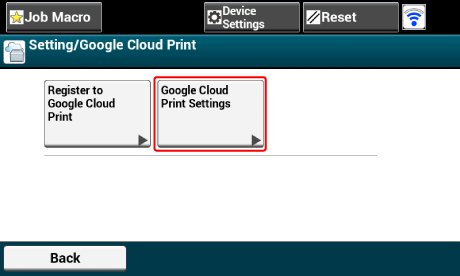
-
Digite o nome e a palavra-passe do administrador e prima [OK (OK)].
O nome e a palavra-passe do administrador predefinidos de fábrica são "admin" e "aaaaa", respetivamente.
-
Verifique o valor de configuração de [Servidor DNS (Primário)]
Uma vez que [0.0.0.0.] indica que o valor não foi configurado correctamente, configure o endereço IP que se adeqúe ao seu ambiente.
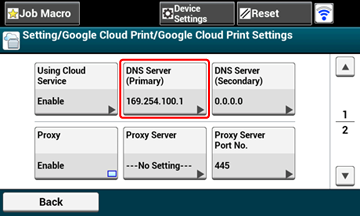
Se o servidor DNS secundário for utilizado, verifique o valor de configuração [Servidor DNS (Secundário)].
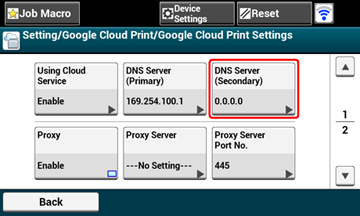
Se for utilizado o servidor proxy, prima [Proxy (Proxy)] para [Enable (Ativar)], e prossiga para o passo 9. Se não for utilizador um servidor proxy, avance para o passo 21.
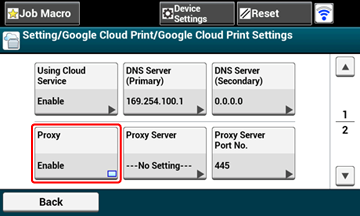
-
Prima [Servidor Proxy].
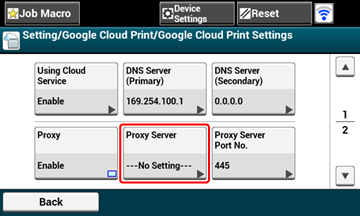
-
Introduza um nome de servidor.
É possível introduzir até 64 caracteres.
-
Prima [OK].
-
Prima [Nº da Porta do Servidor Proxy].
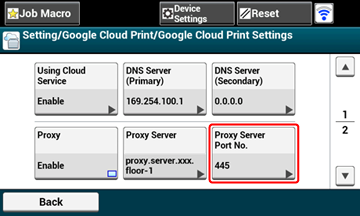
-
Introduza o número de porta de servidor proxy.
-
Prima [OK].
-
Prima [ID do Utilizador Proxy].
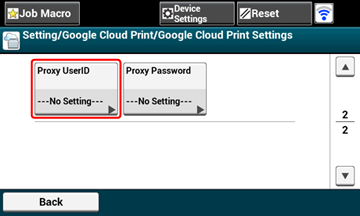
-
Introduza Ident. do servidor proxy
É possível introduzir até 64 caracteres.
-
Prima [OK].
-
Prima [Palavra-passe Proxy].
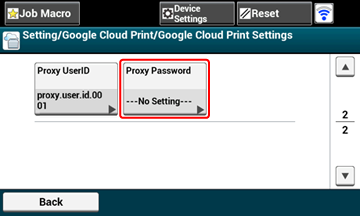
-
Introduzir a palavra-passe do proxy.
É possível introduzir até 64 caracteres.
Memo
Para os valores de configuração, contacte o administrador de rede.
-
Prima [OK].
-
Prima [Voltar] para voltar ao menu [Google Cloud Print].
-
Prima [Registar em Google Cloud Print].
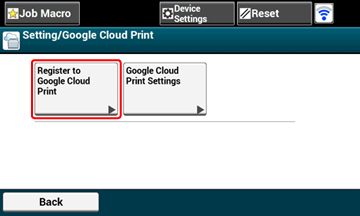
-
Digite o nome e a palavra-passe do administrador e prima [OK (OK)].
O nome e a palavra-passe do administrador predefinidos de fábrica são "admin" e "aaaaa", respetivamente.
-
Quando surge a mensagem [Registar dispositivo em Google Cloud Print? Nota: É necessário ter uma conta Google para o registo], seleccione [Sim]
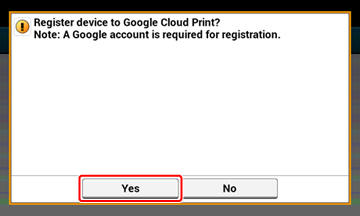
-
O URL de autenticação de destino é exibido.
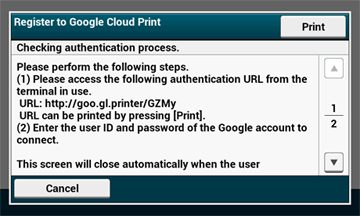
Prima [Print (Imprimir)] e o URL de autenticação de destino é impresso.
Nota
-
Existe um limite de tempo para o processo de registo (autenticação), aproximadamente 10 minutos.
-
Vá para o Passo 30 dentro deste tempo para completar o seu registo.
-
Se não conseguir concluir dentro do limite de tempo surge uma mensagem de erro. Volte ao passo 23 e registe de novo.
-
-
Aceda ao URL de autenticação de destino que imprimiu no passo 25 a partir de um computador ou dispositivo móvel.
-
Quando é exibido o ecrã de início de sessão de conta Google, introduza a informação de conta Google e prima [Iniciar Sessão]

-
Quando é exibido o ecrã de registo, prima [Terminar registo de impressora]
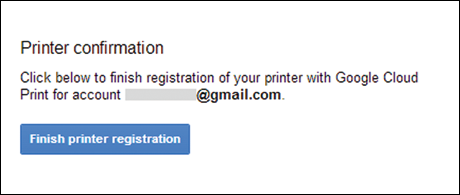
-
Espere até surgir a mensagem [Obrigado, está pronto para começar]
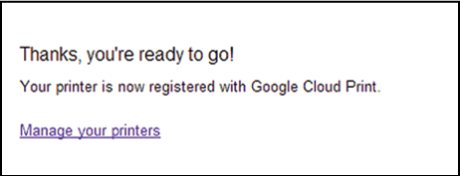
-
Quando a mensagem de registo e de conclusão surgem no operador da impressora, verifique a mensagem na totalidade.